
Усули 1: Тафтиши дастгоҳ
Чӣ тавр он ҳайрон мешуд, ки оё садо медод, аммо аввал тавсия дода мешавад, ки таҷҳизоти чопи чопро аз бародар чоп кунад. Боварӣ ҳосил кунед, ки он танҳо ба шабака пайваст нест, балки дохил карда шудааст. Боварӣ ҳосил кунед, ки коғазро дохил кунед ва сарпӯши беҳтаринро кушоед, ки дар он ҳуҷҷатҳои чопшуда бояд дода шаванд, зеро дар сурате ки чоп танҳо чоп сар намешавад. Якҷоя бо ин, соқро ҳам аз компютер ва принтер пайваст ва пайваст кунед.

Агар маълум шавад, ки аломати огоҳкунии огоҳӣ дар экрани сохташуда, дастурҳои коғазиро бо дастурҳои коғазӣ барои омӯхтани нишони хато истифода мебарад ва онро дар он ҷо пайдо кунед. Пас аз ислоҳ, ба оғози чоп ё баррасии усулҳои зерини мақола.
Усули 2: КОРҲОИ РОЙГОНИ НАВ
Аксарияти мушкилоти ночиз ё танзимҳои нодуруст, ки метавонанд бо чопи чопгар душвориҳо метавонанд мустақиман дар Windows бо истифода аз асбоби тӯлонӣ истифода шаванд. Ҳангоми пайваст шудани чопгар, аризаро иҷро кунед, то он ки асбоб онро эътироф кунад ва ташхисро иҷро кунад.
- Менюи оғозро кушоед ва ба "Параметрҳо" гузаред.
- "Навсозӣ ва амният" -ро интихоб кунед.
- Дар он ба воситаи панели чап, ба категорияи "Натиҷа".
- Дар рӯйхати дастгоҳҳо барои ташхисҳо, ёфтани "Чинтер" -ро ёбед ва ба ин навиштаҷот клик кунед.
- Тугмаи "Охирин мушкилӣ маънои онро дорад, ки" пайдо мешавад ", аз рӯи он, ки шумо мехоҳед оғоз карданро пахш кунед.
- Интизор меравад, ки ҷустуҷӯи мушкилоти умумиро пӯшед, ки якчанд сонияро чанд сония мегирад.
- Сипас рӯйхати чопгарҳои пайвастшуда дар экран намоиш дода мешавад, ки дар куҷо интихоб кардани дастгоҳро аз бародар интихоб намуда, нишон медиҳад, ки таҷҳизот дар рӯйхат нест.
- Дар ҳоле ки абзори ислоҳот ташхиси инфиродиро дар дастгоҳ нигоҳ медорад, каме бештар вақт мегузаронад, пас аз он шумо огоҳинома дар экран мехонед. Масалан, зарур аст, ки чопгарро ҳамчун дастгоҳи пешфарз таъин кардани чопгаре, ки фавран бо пахшкунии тугмаи "Интихоби Интернет" анҷом дода мешавад.

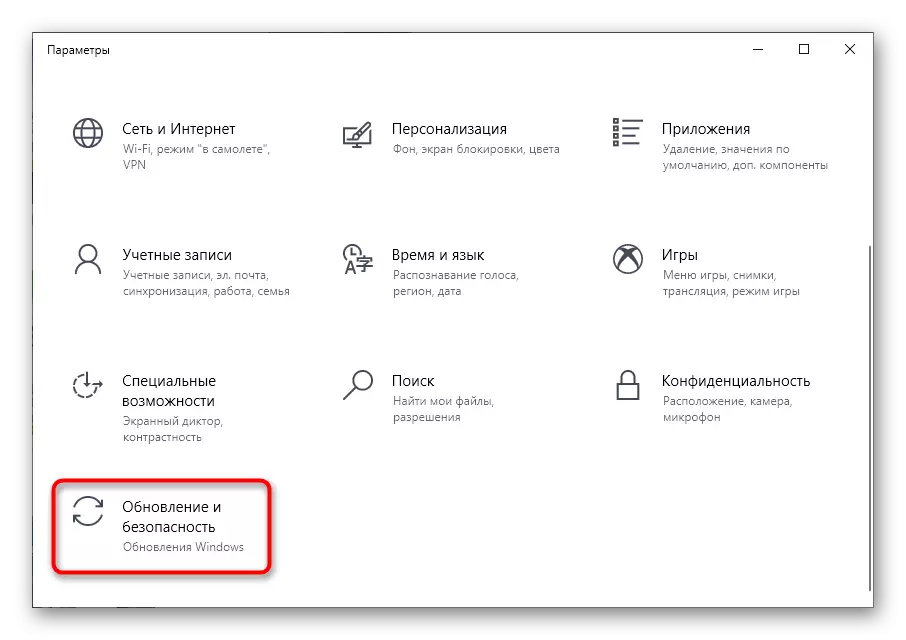

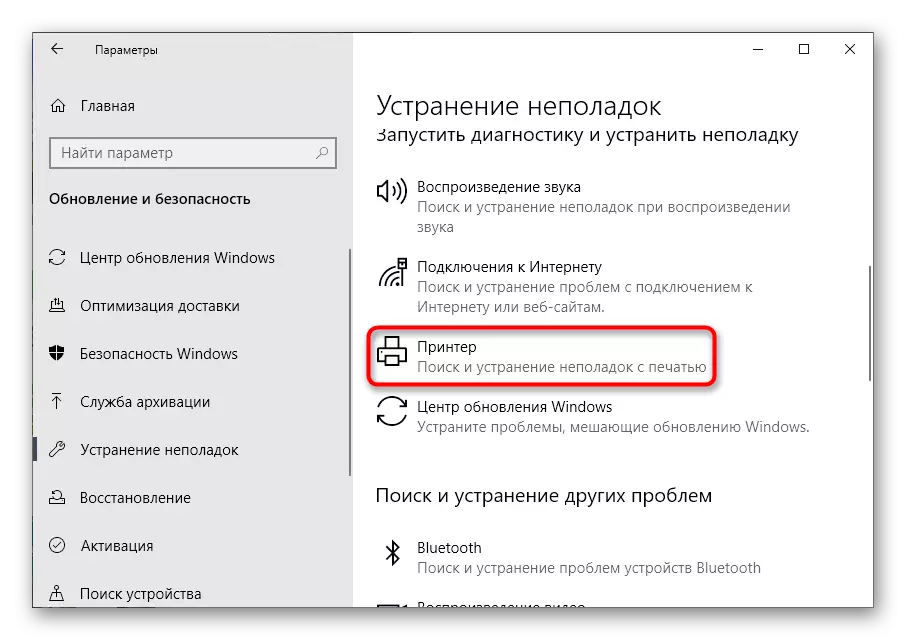



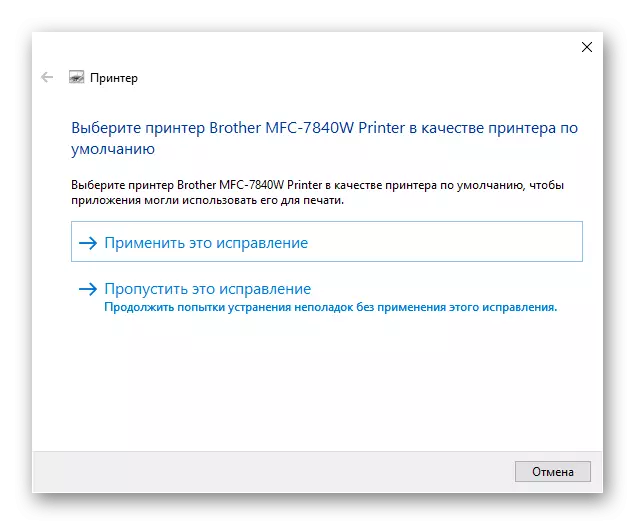
Усули 3: Насби драйвер
Агар дар вақти истифодаи асбоби автоматикии осоишта, маълум шуд, ки он ҳатто дар рӯйхат нест ва дар ин ҳолат, эҳтимол дорад, ки дар система ягон ронанда вуҷуд надорад ё қаблан версияи номувофиқро надорад . Номи моделро дар ҷустуҷӯи сайти инфиродӣ нависед ва дар сурати набудани он нармафзорро насб кунед, нармафзорро дар дастури универсалӣ бо пахш кардани сарлавҳаи зерин насб кунед.
Муфассал: Насб кардани ронандагон барои чопгар

Усули 4: Танзимоти чопгарро санҷед
Агар таҷҳизот одатан дар Windows намоиш дода шавад, пайдо нашуд, фаҳмидани параметрҳои он маънои онро дорад, ки танзимоти он дуруст танзим карда мешавад.
- Барои ин, дар менюи танзимот, "Дастгоҳҳо" -ро кушоед.
- Тавассути меню дар тарафи чап, чопгарҳо ва сканернерҳо ба категорория равед.
- Дар рӯйхат дастгоҳи худро ёбед ва менюи ҳамкорӣ васеъ кунед.
- Барои дидани конфигуратсияи ҷорӣ тугмаи назоратро клик кунед.
- Агар ин проттер ҳанӯз интихоб нашуда бошад, онро бо пахши тугмаи мушаххас барои ин тақсим кунед.
- Интихоби хусусиятҳои чопгарро пахш кунед.
- Дар равзанаи нави намоишшуда, ба ҷадвали "Портс" гузаред.
- Ҷузъи "Ба мубодилаи маълумот дар дуҷониба" иҷозат диҳед. Агар он тағир нагардад, пас танҳо ин тирезаро пӯшед ва чопро оғоз кунед. Агар шумо дастрас бошед, қайдро санҷед ва танзимотро захира кунед.



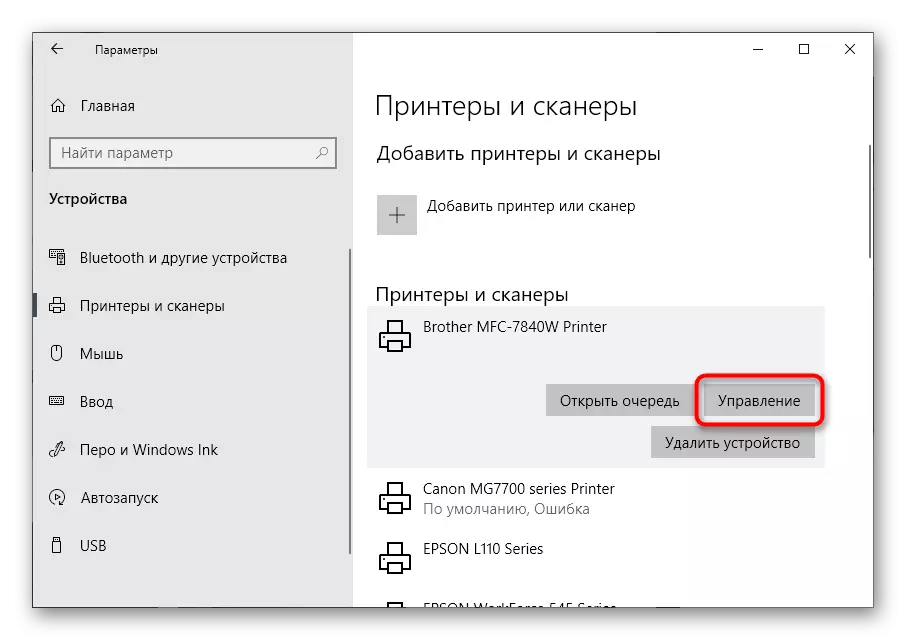
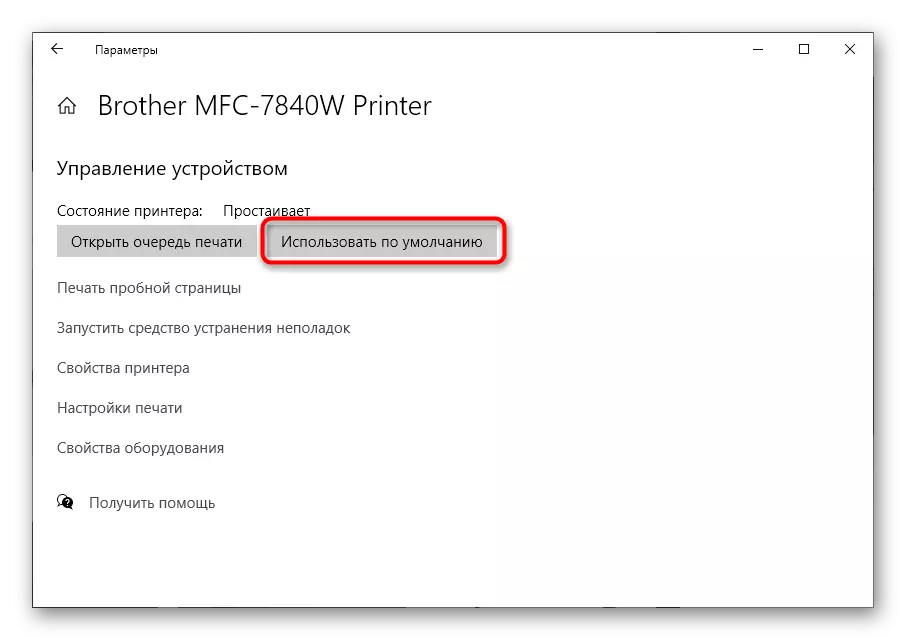



Усули 5: Тафтиши чопгар тавассути "менеҷери дастгоҳ"
Усули зерин фаҳмондаашро маълум мекунад, ки оё алоқаи чопгар бо компютер ба таври муқаррарӣ муттасил шуда истодааст ё не. Барои оғози санҷиши оддӣ, ва баъд оқибати онро тела диҳед, ҳалли заруриро гиред.
- Ба тугмаи "Оғоз" -ро клик кунед ва менюи контекстии намоишшуда "Менеҷери дастгоҳ" -ро интихоб кунед.
- Категорияи навро васеъ кунед.
- Нуқтаи чопгарро аз бародари ширкат ёбед ва агар он намерасад, тавассути "лавозимоти пинҳонӣ".



Агар дастгоҳи мавриди ҳадаф муайян карда шавад, шумо дигар порти дигарро барои пайваст кардан ё иваз кардани сими USB-ро бо роҳи автомобилгарди дигар ё хариди нав истифода баред. Дар ҳолати нагирифташудаи ин амалҳо ба усулҳои насбкунӣ муроҷиат кунед ва боварӣ ҳосил кунед, ки ҳама чиз дуруст иҷро карда мешавад. Агар шумо хоҳед, метавонед принтерро ба компютери дигар пайваст кунед, то ҳолати худро пайдо кунед.
Усули 6: Қулфи чоп
Блоки чопгари чопгар бо сабабҳои гуногун рух медиҳад, ки аксар вақт бо хатогиҳо бо хатогиҳо алоқаманданд. Масалан, ғизо якбора қатъ шуд, корбар мӯҳрро ба таври дастӣ қатъ кард, аз паси варақ кашида ё вайрон кардани дигар камбудиҳо. Аз ин рӯ, супориш метавонад дар навбати худ бошад, на танҳо чопи минбаъдаро манъ кунад, аммо ба шумо имкон намедиҳад, ки навбатро тоза кунед. Сипас як қатор амалҳоеро иҷро кардан лозим аст, ки барои бартараф кардани мушкилот кӯмак кунанд.
- Ба дастгоҳи мақсаднок тавассути ҳамон ҳамон "чопгарҳо ва сканерҳо" равед, онро интихоб кунед ва тугмаи Кушфро клик кунед.
- «Чопи» менюи тарки мактабро васеъ кунед ва "Навиштани навигарии чопро" клик кунед. Ин мумкин аст, ки ҳоло ҳеҷ яке аз вазифаҳо нест карда мешавад, аммо дар ин марҳила аҳамият надорад.
- Аризаи "Хизматрасониҳо" -ро тавассути ҷустуҷӯ дар "Оғоз" ва иҷро кунед.
- Хизматрасонии номи "Менеҷери чоп" -ро гузоред ва онро барои кушодани хосиятҳо ду маротиба зер кунед.
- Онро бас кунед ва "Татбт" -ро клик кунед, ки пас аз он шумо метавонед ин менюро тарк кунед.
- Дар "Exабовар" баробари роҳ равед C: \ Windows \ IMART32 \ SPOUL \ Ppool \ prolhers, ки дар он ҷо вазифаҳои чопӣ ҷойгиранд.
- Ҳама файлҳоро дар он ҷо қайд кунед ва нест кунед.

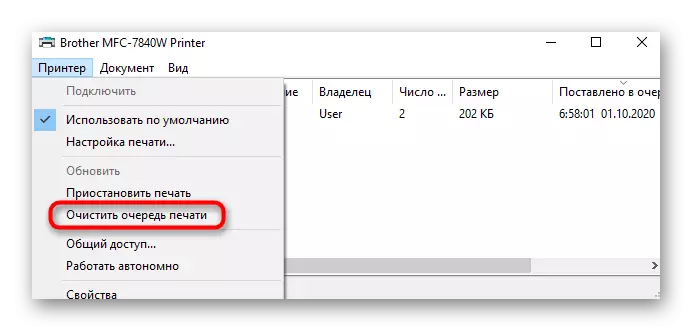

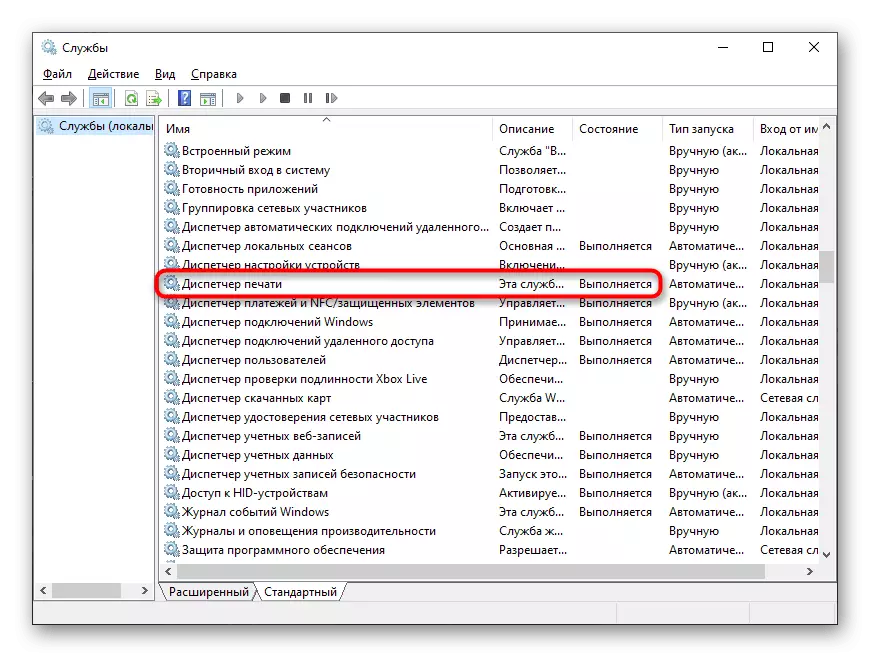

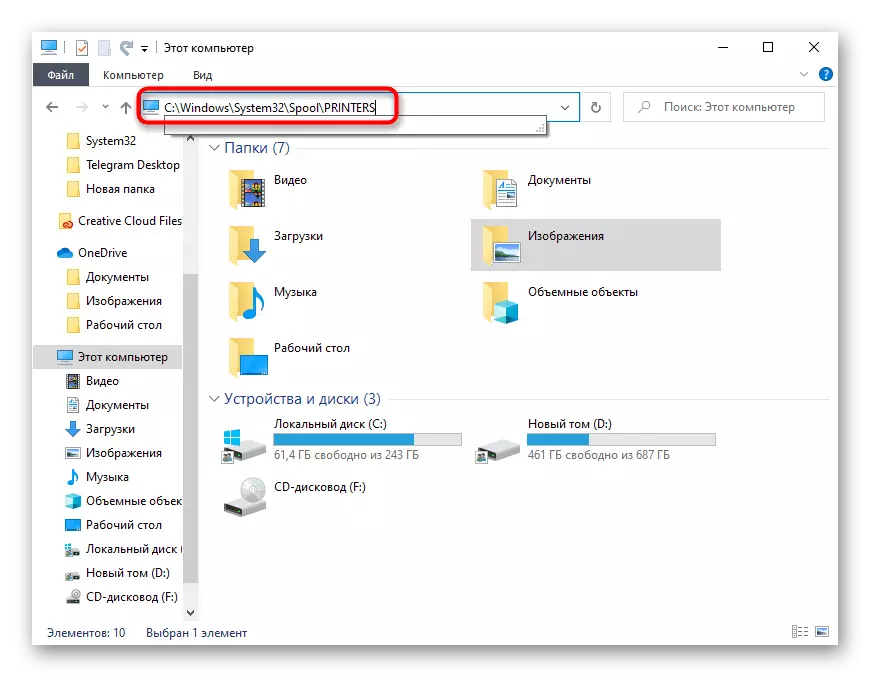

Танҳо барои бозгашт ба менюи "Хидматҳо" боқӣ мемонад ва ҷузъи дар боло муҳокима карда шуд, то чопшавии дубора имконпазир аст. Озмоишро чоп кунед ё ягон ҳуҷҷати корбарро интихоб кунед, то ин корро тавассути санҷиши самаранокии амалиёт гузаронад.
Усули 7: Ҳолати чопгарро санҷед
Агар чопгари қаблӣ воқеан баста шуда бошад, пас чоп кардани дастурҳо ки аз он наметавонад мустақилона барояд.
- Дар менюи идоракунии дастгоҳ, тугмаи Open Off -ро клик кунед.
- Диққатро ба сабтҳо пас аз номи худ диққат диҳед, ки дар панелҳо аз боло нишон дода мешавад. Агар ягон чизе вуҷуд дошта бошад, ин маънои онро дорад, ки принтер ба таври муқаррарӣ фаъолият мекунад. Марксияи "Мустабин" кор кардан "-ро нишон медиҳад, ки таҷҳизоти аз ин режим нишон дода шавад.
- «Чопи» менюи афтанда тавсеа кашед ва қуттии қуттиҳоро аз "КОРМАНОНИИ ОБУНИНИНИН" Иҷозат диҳед.
- Баъд аз ин, "Навсозӣ" -ро клик кунед ва бубинед, ки чоп дар ин вақт сар мешавад.
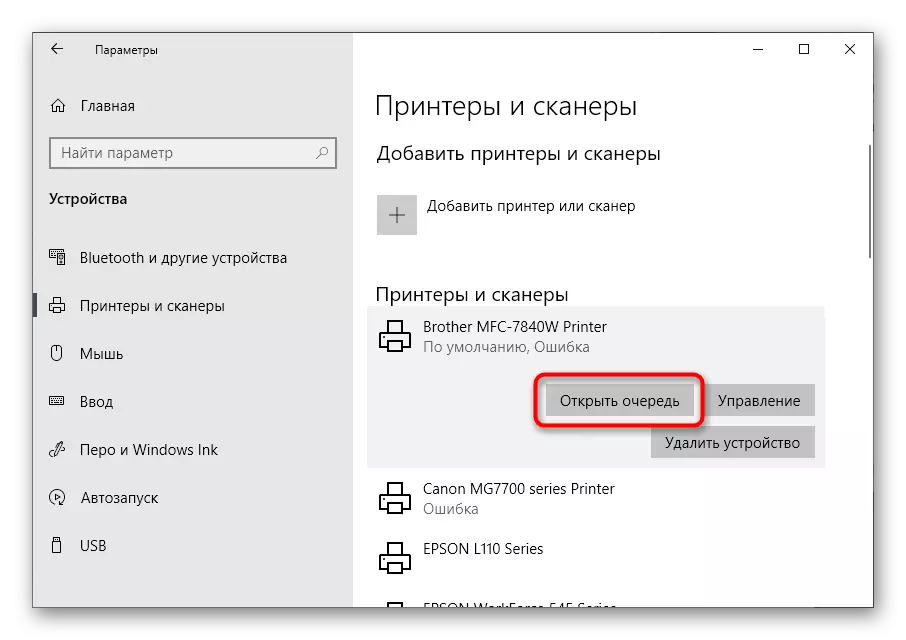
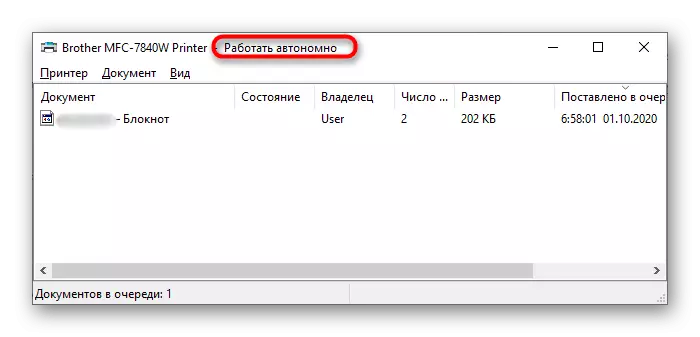

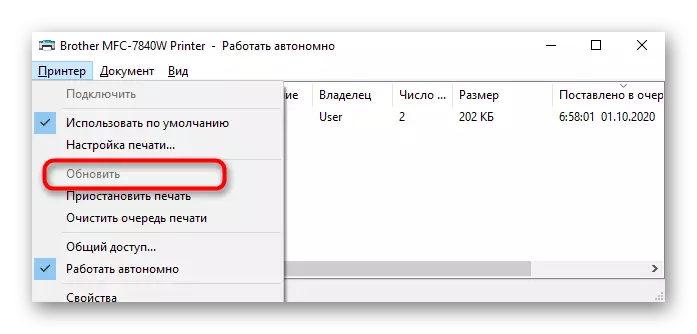
Усули 8: Хомӯш кардани тирезаҳои тирезаҳо
Силсилаи системаи амалиётӣ на танҳо барои паҳн кардани маълумот тавассути шабака, балки ба фаъолияти дастгоҳҳои маҳаллӣ, пайгирии амалҳои онҳо таъсир мерасонад. Бе камар аст, ки ин боиси мушкилоти мушкилот бо чоп мегардад, аммо баъзе корбарон то ҳол бо чунин вазъиятҳо дучор мешаванд. Барои санҷидани Трейклер, он барои муддате хомӯш кардан кофӣ аст ва сипас чопро дубора иҷро кунед. Агар шумо намедонед, ки ин компоненти стандартиро ғайрифаъол кунед, равандро дар мақолаи алоҳида дар вебификаи мо тафтиш кунед.
Муфассал: Муфассал: Windows Firewall

Усули 9: Ҳисоби корбар
Агар сабаби чопи мушкилот дар оғоҳо ҳисоботи номувофиқ бо ҳуқуқҳои маҳдуд бошад, дар экран "ронанда дастрас нест", аммо ин метавонад рӯй надиҳад. Барои ислоҳи вазъият ё санҷиши он, боварӣ ҳосил кунед, ки профили истифодашуда ҳуқуқи истифода дорад ва дар ҳолати зарурӣ бо истифодаи тавсияҳои зерин ба суратҳисоби дигар гузаред.
Маълумоти бештар:
Ҳуқуқи администраторро дар компютер бо Windows 10 гиред
Ҳисоби маъмурро дар Windows истифода баред

Усули 10: Ронандаи барқарор кардани ронанда
Варианти охирин, ки кор кардан мумкин аст, аз такя кардани ронандаи чопгар. Барои ин, ба шумо лозим меояд, ки нармафзори кӯҳнаеро бо истифода аз алгоритми мушаххас, тавсифи он дар мақоларо дар бораи истиноди зерин хоҳед ёфт.
Муфассал: Рекери кӯҳнаи чопгарро нест кунед
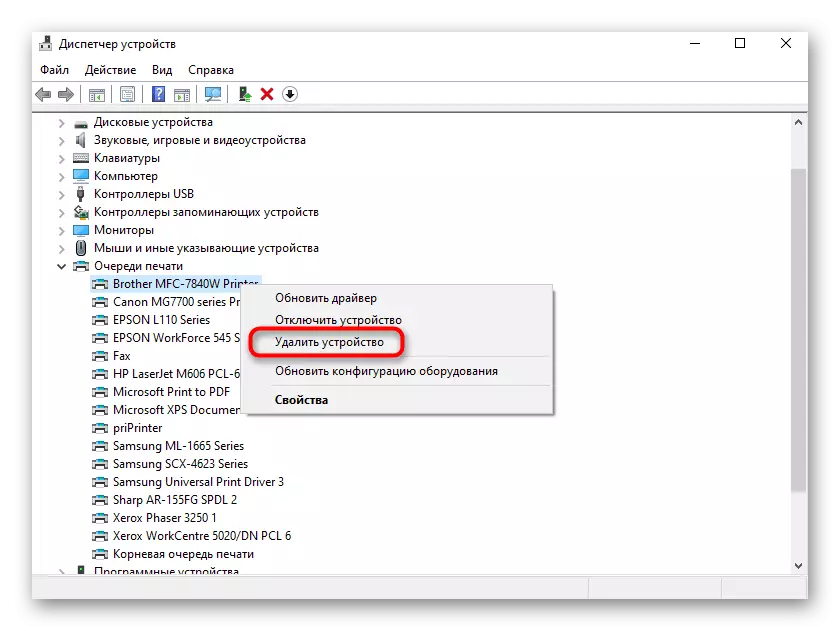
Пас аз он ки шумо тасдиқ кардед, ки ронанда дар ҳақиқат нест карда шудааст, шумо метавонед версияи охирини сайти расмӣ зеркашӣ кунед ё ба усули дигари қулай ворид шавед. Мо дар ин бора ба таври муфассал бо таҳлили усули 3 муфассал гуфта будем.
